
วิธีในเบราว์เซอร์ "Yandex.Browser" เรียกใช้โหมดเทอร์โบ
บทความจะบอกเช่นเดียวกับใน Yandex.Browser ทำให้ระบอบการปกครองของเทอร์โบ
การนำทาง
เบราว์เซอร์ต่าง ๆ มีฟังก์ชั่นมากมายและหนึ่งในนั้นเป็นโหมดเทอร์โบที่เรียกว่า เมื่อเปิดใช้งานหน้าเว็บที่คุณเยี่ยมชมบนอินเทอร์เน็ตควรโหลดได้เร็วขึ้น
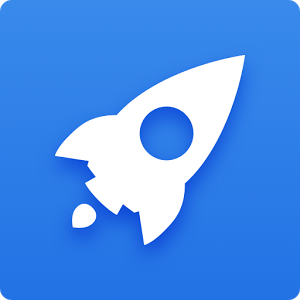
วิธีใช้ในโหมด Yandex.Browser Turbo?
หลักการดำเนินงานของฟังก์ชั่นดังกล่าวไม่ซับซ้อนเลย เมื่อคุณบูตหน้าข้อมูลทั้งหมดจะถูกส่งไปยังเซิร์ฟเวอร์เบราว์เซอร์และหดตัวที่นั่น เมื่อถูกบีบอัดข้อมูลควรโหลดได้เร็วขึ้นราวกับว่าคุณดาวน์โหลดไฟล์ขนาดเล็ก
ในการตรวจสอบวันนี้เราจะกล่าวถึงวิธีในเบราว์เซอร์ " เบราว์เซอร์ Yandex»เรียกใช้โหมดเทอร์โบเช่นเดียวกับข้อมูลอื่น ๆ
วิธีการเรียกใช้โหมด Turbo ใน Yandex.Browser?
หากคุณต้องการใช้ใน " Yandex.Browser»โหมดเทอร์โบแล้วมันค่อนข้างง่าย:
- เรียกใช้เบราว์เซอร์ที่ส่วนบนขวาของหน้าต่างให้คลิกที่ไอคอนเส้นแนวนอนสามบรรทัดและในเมนูที่เปิดขึ้นให้เปิดโหมดที่ต้องการ - มันจะเป็นครั้งแรกในรายการ
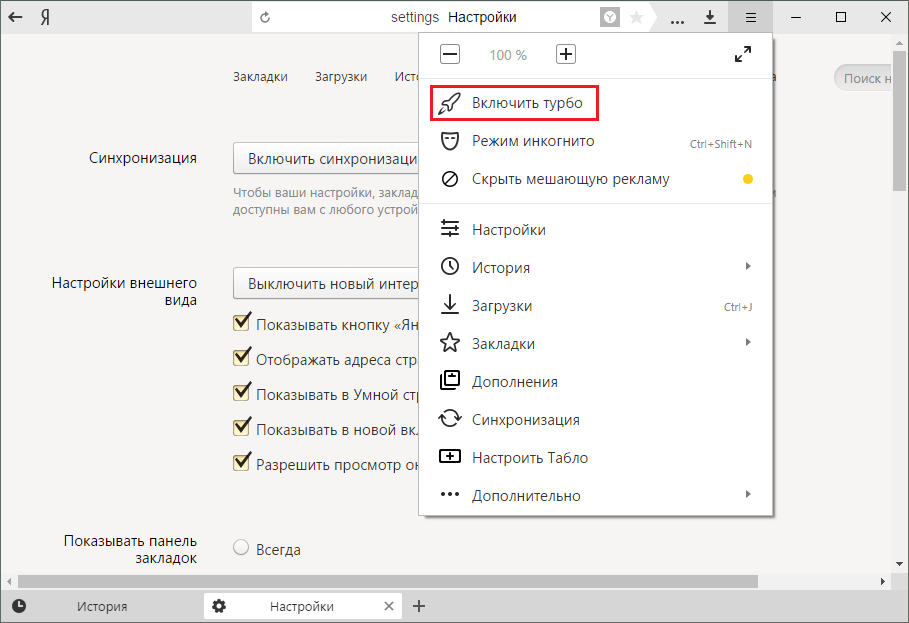
วิธีใช้ในโหมด Yandex.Browser Turbo?
หลังจากนั้นโหมดที่เกี่ยวข้องจะมีส่วนเกี่ยวข้องเมื่อใช้หรือปิดการใช้งานหารือด้านล่าง
วิธีใช้โหมดเทอร์โบใน Yandex.Browser?
หากคุณมีอินเทอร์เน็ตที่รวดเร็วโหมดเทอร์โบที่คุณไม่สามารถสังเกตได้มิฉะนั้นคุณจะได้รับผลการย้อนกลับอย่างสมบูรณ์ หากมีปัญหาใด ๆ ในเว็บไซต์การดาวน์โหลดจะไม่เร่งความเร็วแม้จะรวมโหมดเทอร์โบ
หากมีปัญหาที่ผู้ให้บริการของคุณและความเร็วของอินเทอร์เน็ตจะต้องต้องการมากโหมดที่ระบุนั้นสามารถช่วยให้คุณอัปโหลดเว็บเพจได้เร็วขึ้นเล็กน้อย ในหลักการเมื่อเวลาผ่านไปคุณกำลังทดลองและเรียนรู้วิธีที่จะช่วยคุณได้ ในกรณีที่ไม่มีการใช้งานใด ๆ โหมดสามารถปิดได้
ในทางกลับกันโหมดเทอร์โบมีการลบบางอย่าง ตัวอย่างเช่นภาพถ่ายและภาพอื่น ๆ สามารถดาวน์โหลดได้ด้วยปัญหารวมถึงการลดลงของคุณภาพของคุณ ดาวน์โหลดแน่นอนจะถูกเร่ง แต่เป็นประโยชน์อย่างยิ่งสำหรับคุณเมื่อคุณชำระเงินโดยตรงกับปริมาณการเข้าชมอินเทอร์เน็ต
มีระบอบการปกครองของเทอร์โบและอีกหนึ่งบวกที่ผู้ใช้หลายคนใช้ประโยชน์ ความจริงก็คือคุณสามารถแอบดูแหล่งข้อมูลทางอินเทอร์เน็ตได้อย่างลับๆ สิ่งนี้เกิดขึ้นในเหตุผลข้างต้น - ข้อมูลทั้งหมดเกี่ยวกับหน้าถูกส่งไปยังเซิร์ฟเวอร์ "Yandex" เป็นครั้งแรกนั่นคือคุณเยี่ยมชมเว็บไซต์เกือบผ่านพร็อกซี ดังนั้นผู้ใช้หลายคนจึงสามารถเข้าสู่เว็บไซต์ที่ถูกบล็อกในภูมิภาคของพวกเขาหรือเยี่ยมชมฟอรัมที่ก่อนหน้านี้ถูกแบนโดย IP
วิธีปิดโหมดเทอร์โบใน Yandex.Browser?
โหมดนี้ถูกปิดเป็นเพียงและในลักษณะเดียวกับ:
- เราผ่านแผงด้านบนในเมนูแบบเลื่อนลงและคลิกที่ " ปิดเทอร์โบ».
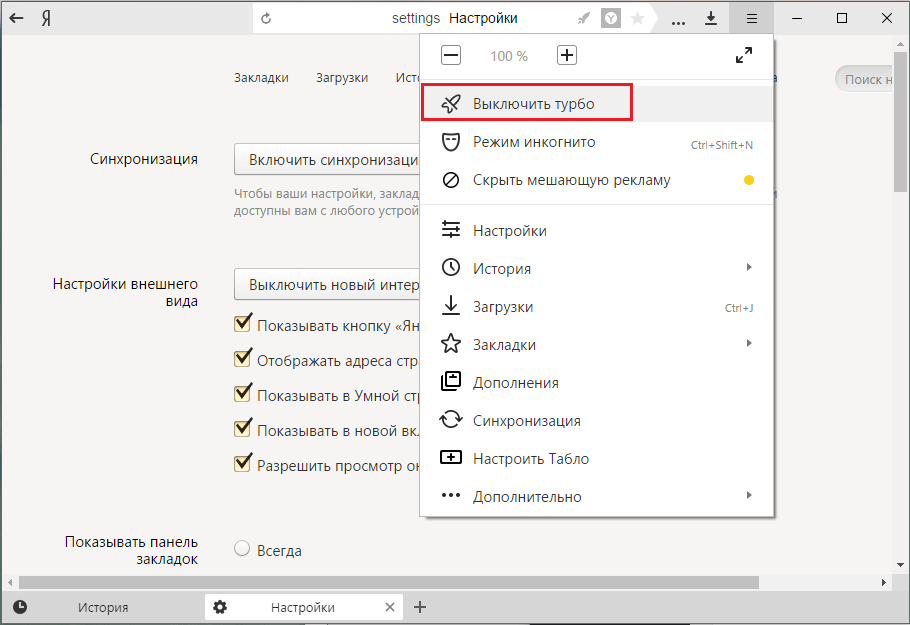
วิธีใช้ในโหมด Yandex.Browser Turbo?
วิธีใช้การสลับอัตโนมัติบนโหมดเทอร์โบใน Yandex.Browser?
หากคุณไม่ต้องการที่จะยุ่งกับโหมดเทอร์โบ แต่บางครั้งจำเป็นสำหรับคุณคุณมีโอกาสที่จะใช้โดยอัตโนมัติ นั่นคือมันจะเปิดเมื่อคุณมีการลดความเร็วของอินเทอร์เน็ตอย่างมีนัยสำคัญ ในการทำให้กระบวนการนี้เป็นไปโดยอัตโนมัติให้ทำดังต่อไปนี้:
- คลิกที่ไอคอนที่รู้จักกันแล้วพร้อมแถบแนวนอนสามแถบแล้วไปที่ส่วนการตั้งค่า เลื่อนผ่านหน้าต่างที่เปิดในตอนท้ายและที่นี่ตรวจสอบถังตรงข้ามจุดที่ทำเครื่องหมายไว้ในหน้าจอ ออกจากการตั้งค่าที่เหลือตามที่เป็นอยู่
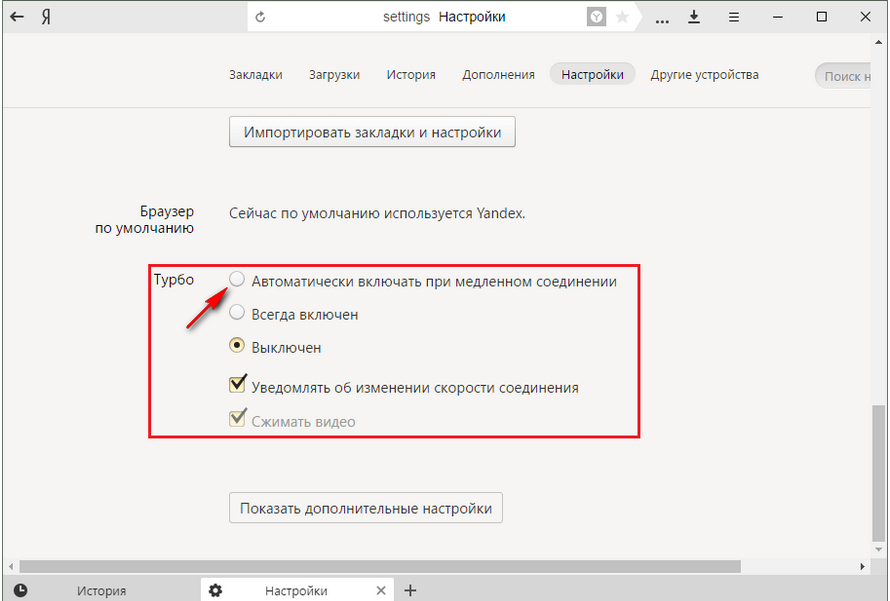
วิธีใช้ในโหมด Yandex.Browser Turbo?
